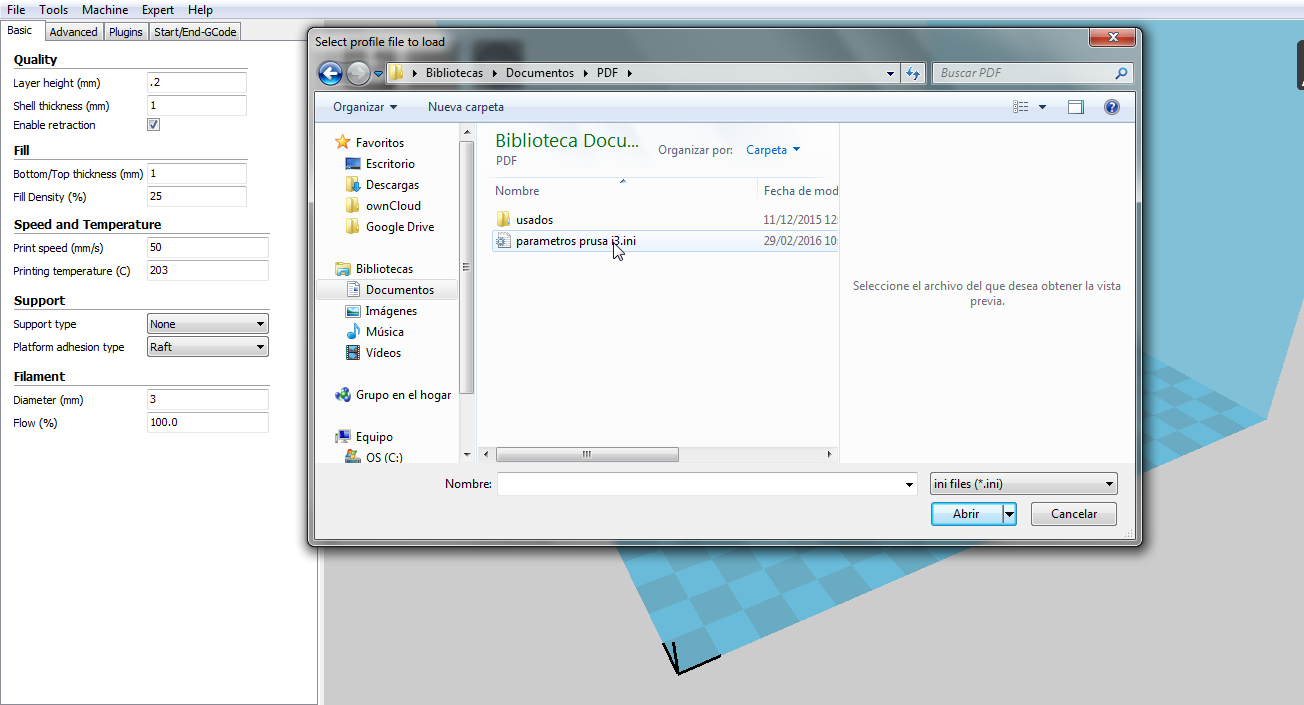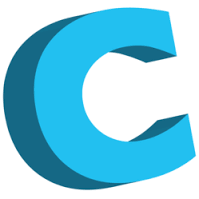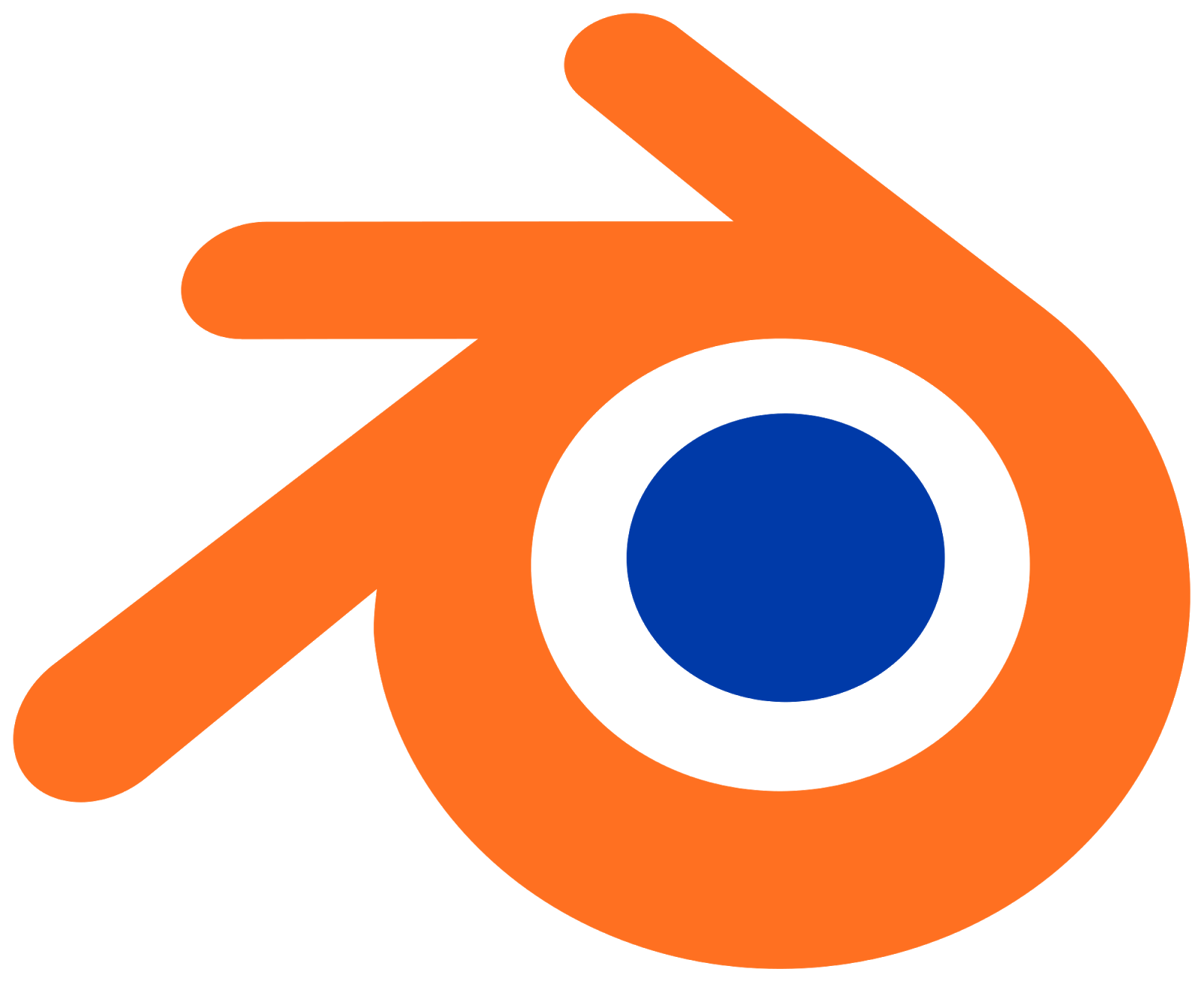Impresora 3D Prusa i3¶
General¶
| ESPECIFICACIONES TÉCNICAS |
- Área de Impresión: 20 x 20 x 20 cm
- Volumen de Impresora (Aproximado): 46 x 47 x 43 cm
- Peso Aproximado: 12 Kg
- Voltaje: 12 V
- Tarjeta controladora: RAMPS V1.4
- Boquilla extrusora J-Head de 0.4 mm.
- Material de Impresión: Filamento plástico fundido.
- Resolución: 0.1mm a 0.3mm • Resolución Recomendada: 0.2 mm
- 5 Motores Nema 17
| En la compra de tu impresora se incluye: |
- Fuente de Alimentación 500 W.
- Cable USB A – B.
- Desarmador de cerámica.
- Todos nuestros manuales, tutoriales y software Cura y Pronterface (Disponibles en la Wiki Oficial de MakerMex).
- 2 horas de asesoría por video-llamada o presencial.
- Soporte y reemplazo de piezas fácilmente accesible.
Unboxing¶
Primera Impresión¶
CALIBRAR LA IMPRESORA¶
Gurdar como perfil mis parámetros de cura¶
En cura podemos utilizar herramientas muy interesantes una de ellas es guardar como un backup los parámetros que usamos en nuestras impresiones. Por ejemplo: podemos utilizar la misma plataforma de parámetros, para muchos materiales, solo cambian la temperatura impresión, en ocasiones confundimos la temperatura de algunos materiales para evitar esto podemos guardar en un archivo .ini los parámetros adecuados para cada material o como un archivo de respaldo en caso de cambiar de versiones de cura.
Veamos como se lleva acabo este proceso.
- Paso1
Dentro de cura seleccionamos la pestaña de file como se ve en la imagen. Una vez seleccionada la pestaña da clic en ella.
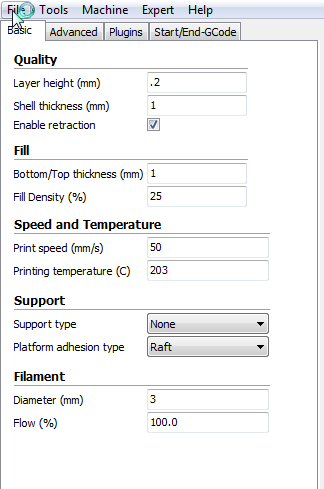
- Paso 2
Selecciona la pestaña de Save Profile, se abrirá una ventana, donde puedes seleccionar el lugar donde quieres que se guarde el archivo.
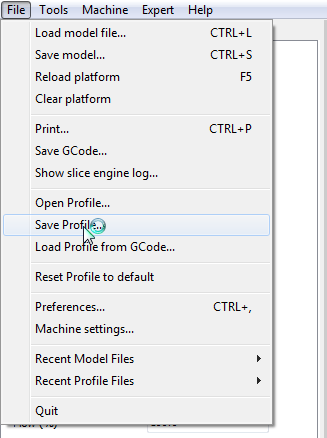
Una vez seleccionado el lugar, escribes el nombre de tu archivo y le das a Guardar. Y así quedaran guardados todos los parámetros de cura
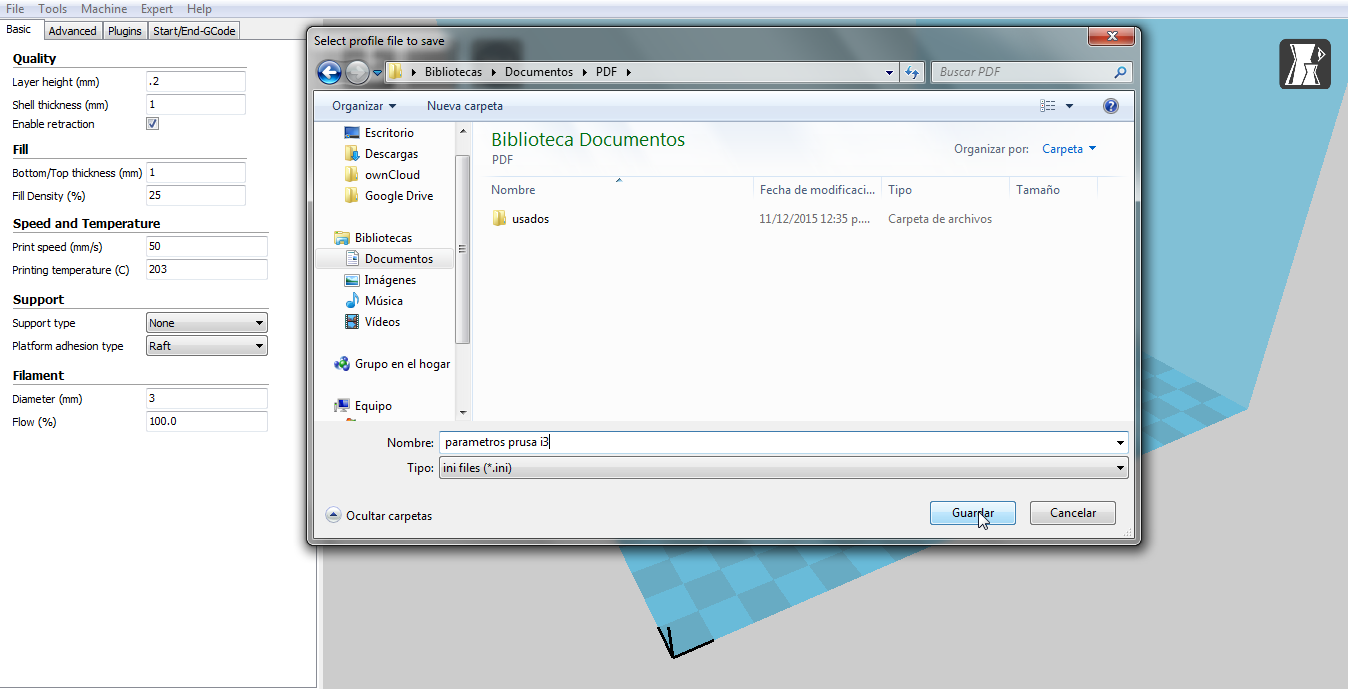
Cargar el perfil con los parámetros de cura¶
- Paso 1
Dentro de cura seleccionamos la pestaña de file como se ve en la imagen Una vez seleccionada la pestaña da clic en ella.
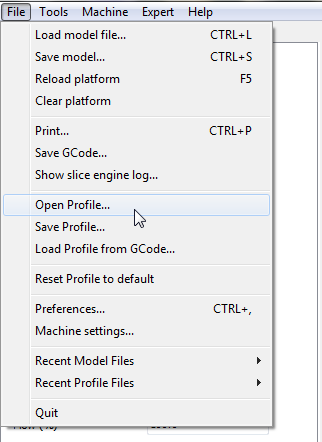
- Paso 2
Seleccionamos la pestaña de Open Profile, y se abrirá una ventana donde buscara los archivos .ini que hayamos guardado anteriormente. Seleccionamos nuestro archivo y le damos a abrir y en automático cargara los parámetros que contiene.